In dit artikel wordt een overzicht gegeven van de beveiligingsfuncties van Access 2010 en wordt uitgelegd hoe u de hulpprogramma's kunt gebruiken die in Access beschikbaar zijn voor het beveiligen van een database. Dit artikel bevat ook koppelingen naar meer gedetailleerde inhoud over verschillende beveiligingsfuncties.
In dit artikel wordt niet ingegaan op de beveiligingsfuncties van SharePoint die beschikbaar zijn als u een database op het web publiceert met Access Services. Raadpleeg Help bij Microsoft SharePoint Server 2010 voor meer informatie.
In dit artikel
Nieuwe beveiligingsfuncties in Access
Access biedt een verbeterd beveiligingsmodel dat het eenvoudiger maakt om een database te beveiligen en een beveiligde database te openen.
Opmerking: Hoewel het model en de technieken die in dit artikel worden besproken de beveiliging verbeteren, kunt u Access-gegevens het best beschermen door de tabellen op te slaan op een server, zoals een computer waarop Windows SharePoint Services 3.0 of Microsoft Office SharePoint Server 2010 wordt uitgevoerd.
Dit zijn de nieuwe beveiligingsfuncties in Access:
Nieuw in 2010
-
Nieuwe versleutelingstechnologie Office 2010 bevat een nieuwe versleutelingstechnologie die krachtiger is dan de technologie in Office 2007.
-
Ondersteuning voor versleutelingsproducten van derden In Access 2010 kunt u desgewenst versleutelingstechnologieën van derden gebruiken. In dit artikel wordt niet ingegaan op het gebruik van producten van derden.
Nieuw in 2007
-
De mogelijkheid om gegevens te bekijken zonder de database-inhoud te hoeven inschakelen Als u in Microsoft Office Access 2003 het beveiligingsniveau instelde op Hoog, moest u een database ondertekenen en vertrouwen voordat u de gegevens kon bekijken. Nu kunt u gegevens bekijken zonder dat u hoeft te beslissen of u een database vertrouwt.
-
Groter gebruiksgemak Als u databasebestanden (in de nieuwe bestandsindeling van Access of in oudere bestandsindelingen) op een vertrouwde locatie plaatst, zoals een bestandsmap of netwerkshare die u als veilig hebt aangemerkt, worden die bestanden geopend en uitgevoerd zonder dat er waarschuwingsberichten worden weergegeven of wordt gevraagd of u uitgeschakelde inhoud wilt inschakelen. Als u databases uit eerdere versies van Access, zoals .mdb- of .mde-bestanden, opent in Access 2010 en die databases digitaal zijn ondertekend en u ervoor hebt gekozen de uitgever te vertrouwen, worden die bestanden uitgevoerd zonder dat u vertrouwensbeslissingen hoeft te nemen. Denk er echter aan dat VBA-code in een ondertekende database alleen wordt uitgevoerd als u de uitgever vertrouwt en als de digitale handtekening geldig is. Een handtekening wordt ongeldig als iemand anders dan de persoon die de database heeft ondertekend, wijzigingen in de inhoud aanbrengt.
-
Vertrouwenscentrum Het Vertrouwenscentrum is een dialoogvenster waarin u de beveiligingsinstellingen voor Access kunt instellen en wijzigen. U gebruikt het Vertrouwenscentrum om vertrouwde locaties te maken of te wijzigen en om beveiligingsopties in te stellen voor Access. Die instellingen zijn van invloed op de werking van nieuwe en bestaande databases wanneer ze worden geopend in dat exemplaar van Access. Het Vertrouwenscentrum bevat ook regels die worden toegepast om de onderdelen in een database te evalueren en om te bepalen of de database veilig kan worden geopend of dat het Vertrouwenscentrum de database moet uitschakelen, waarna u zelf moet bepalen of u deze inschakelt.
Zie het artikel De instellingen voor beveiliging bekijken in het Vetrouwenscentrum voor algemene informatie over het gebruik van het Vertrouwenscentrum.
-
Minder waarschuwingsberichten In eerdere versies van Access moest u reageren op allerlei waarschuwingsberichten, bijvoorbeeld over macrobeveiliging en de sandboxmodus. Als u een .accdb-bestand opent dat u nog niet hebt gemarkeerd als vertrouwd, ziet u standaard één hulpmiddel: de berichtenbalk.

Als u de database vertrouwt, kunt u de berichtenbalk gebruiken voor het inschakelen van eventuele uitgeschakelde database-inhoud, zoals actiequery's (query's die gegevens toevoegen, verwijderen of wijzigen), macro's, ActiveX-besturingselementen, expressies (functies die één enkele waarde opleveren) en VBA-code, wanneer u een database opent die een of meer van dergelijke onderdelen bevat.
-
Nieuwe manieren om databasebestanden te ondertekenen en te distribueren In eerdere versies dan Access 2007 gebruikte u Visual Basic Editor om een beveiligingscertificaat toe te passen op afzonderlijke databaseonderdelen. Nu pakt u de database in en ondertekent en distribueert u het pakket.
Als u een database ophaalt uit een ondertekend pakket op een vertrouwde locatie, wordt de database geopend zonder dat de berichtenbalk wordt weergegeven. Als u een database ophaalt uit een ondertekend pakket op een niet-vertrouwde locatie, maar u wel het pakketcertificaat vertrouwt en de handtekening geldig is, wordt de database geopend zonder dat de berichtenbalk wordt weergegeven.
Opmerking: Als u een niet-vertrouwde database of een database met een ongeldige digitale handtekening inpakt en ondertekent, moet u de berichtenbalk gebruiken om de database te vertrouwen telkens wanneer u deze opent, tenzij u de database op een vertrouwde locatie plaatst.
-
Een krachtiger algoritme voor het versleutelen van databases in de .accdb-bestandsindeling dat gebruikmaakt van een databasewachtwoord Als u een database versleutelt, worden de gegevens in de tabellen gecodeerd om te voorkomen dat onbevoegden de gegevens kunnen lezen.
Opmerking: Als u een database met een wachtwoord versleutelt, gebruikt de versleutelde database vergrendeling op paginaniveau, ongeacht de instellingen in de toepassing. Dit kan gevolgen hebben voor de beschikbaarheid van gegevens in een gedeelde omgeving.
-
Een nieuwe subklasse macroacties die worden uitgevoerd als een database wordt uitgeschakeld Deze macro's zijn veiliger en bevatten ook mogelijkheden voor foutafhandeling. U kunt macro's (zelfs macro's die acties bevatten die in Access worden uitgeschakeld) ook rechtstreeks insluiten in een formulier-, rapport- of besturingselementeigenschap die werkt met een module met VBA-code of een macro uit een eerdere versie van Access.
Houd tot slot rekening met het volgende:
-
Als u een database op een vertrouwde locatie opent, worden alle onderdelen uitgevoerd zonder dat u vertrouwensbeslissingen hoeft te nemen.
-
Als u een database met een oudere bestandsindeling (.mdb- of .mde-bestand) inpakt, ondertekent en implementeert, worden alle onderdelen uitgevoerd zonder dat u vertrouwensbeslissingen hoeft te nemen indien de database een geldige digitale handtekening van een vertrouwde uitgever bevat en u het certificaat vertrouwt.
-
Als u een niet-vertrouwde database op een niet-vertrouwde locatie ondertekent en implementeert, schakelt het Vertrouwenscentrum de database standaard uit en moet u aangeven dat u de database wilt inschakelen telkens wanneer u deze opent.
Access en beveiliging op gebruikersniveau
Access biedt geen beveiliging op gebruikersniveau voor databases die zijn gemaakt in de nieuwe bestandsindeling (.accdb- en .accde-bestanden). Als u een database uit een eerdere versie van Access echter opent in Access 2010 en er beveiliging op gebruikersniveau op die database is toegepast, werken die instellingen nog wel.
Belangrijk: Machtigingen die zijn gemaakt met de beveiligingsfunctie op gebruikersniveau, bieden geen beveiliging tegen kwaadwillende gebruikers en zijn niet als zodanig bedoeld. Deze functie is bedoeld om de database bruikbaarder te maken voor vertrouwde gebruikers. U kunt uw gegevens beveiligen door alleen vertrouwde gebruikers toegang tot het databasebestand of bijbehorende beveiligingsbestanden op gebruikersniveau te verlenen met behulp van machtigingen van het Windows-bestandssysteem.
Als u een database uit een eerdere versie van Access met beveiliging op gebruikersniveau converteert naar de nieuwe bestandsindeling, verwijdert Access automatisch alle beveiligingsinstellingen en worden de regels voor het beveiligen van een .accdb- of .accde-bestand toegepast.
Onthoud tot slot dat alle gebruikers alle databaseobjecten altijd zien wanneer ze databases met de nieuwe bestandsindeling openen.
De beveiligingsarchitectuur van Access
Voor een goed begrip van de beveiligingsarchitectuur van Access moet u weten dat een Access-database geen gewoon bestand is, zoals een Excel-werkmap of een Word-document. In plaats daarvan bestaat een Access-database uit een reeks objecten (tabellen, formulieren, query's, macro's, rapporten en dergelijke) die voor hun functionering vaak van elkaar afhankelijk zijn. Als u bijvoorbeeld een gegevensinvoerformulier maakt, kunt u alleen gegevens in dat formulier invoeren of opslaan als u de besturingselementen in het formulier koppelt aan een tabel.
Verschillende Access-onderdelen kunnen beveiligingsrisico's vormen en worden daarom uitgeschakeld in een niet-vertrouwde database:
-
Actiequery's (query's waarmee gegevens worden ingevoegd, verwijderd of gewijzigd)
-
Macro's
-
Bepaalde expressies (functies waarmee één waarde wordt geretourneerd)
-
VBA-code
Om uw gegevens beter te beveiligen, wordt in Access en het Vertrouwenscentrum een reeks beveiligingscontroles uitgevoerd telkens wanneer u een database opent. Dit werkt als volgt:
-
Wanneer u een .accdb- of .accde-bestand opent, wordt de locatie van de database naar het Vertrouwenscentrum verzonden. Als in het Vertrouwenscentrum wordt vastgesteld dat het een vertrouwde locatie is, wordt de database uitgevoerd met volledige functionaliteit. Als u een database met een oudere bestandsindeling opent, worden de locatie van het bestand en informatie over de eventuele digitale handtekening van het bestand naar het Vertrouwenscentrum verzonden.
Het Vertrouwenscentrum controleert dat 'bewijsmateriaal' om te bepalen of de database kan worden vertrouwd en geeft daarna aan Access door hoe de database moet worden geopend. Aan de hand van die informatie schakelt Access de database uit of opent deze met volledige functionaliteit.
Opmerking: Denk eraan dat de instellingen die u of de systeembeheerder in het Vertrouwenscentrum selecteren, bepalen welke vertrouwensbeslissingen moeten worden genomen wanneer Access een database opent.
Raadpleeg de sectie Zie ook voor meer informatie over het gebruik van het Vertrouwenscentrum.
-
Als het Vertrouwenscentrum database-inhoud uitschakelt, wordt de berichtenbalk weergegeven wanneer de database wordt geopend.

Als u de database-inhoud wilt inschakelen, klikt u op Opties en kiest u de gewenste opties in het dialoogvenster dat verschijnt. Access schakelt uitgeschakelde inhoud in en de database wordt opnieuw geopend met volledige functionaliteit. Zo niet, dan werken de uitgeschakelde onderdelen niet.
-
Als u een database opent die is gemaakt in een oudere bestandsindeling (.mdb- of .mde-bestand) en die database niet is ondertekend en niet wordt vertrouwd, wordt eventuele uitvoerbare inhoud standaard uitgeschakeld.
De modus Uitgeschakeld
Als het Vertrouwenscentrum een database aanmerkt als niet-vertrouwd, opent Access die database in de modus Uitgeschakeld. Dat wil zeggen dat alle uitvoerbare inhoud wordt uitgeschakeld, ongeacht de bestandsindeling van de database.
In de modus Uitgeschakeld worden de volgende onderdelen uitgeschakeld:
-
VBA-code, verwijzingen in de VBA-code en eventuele onveilige expressies.
-
Onveilige acties in alle macro's. 'Onveilige' acties zijn acties die een gebruiker zouden kunnen toestaan de database te wijzigen of die toegang zouden kunnen bieden tot bronnen buiten de database. Acties die in Access worden uitgeschakeld, kunnen echter soms toch als 'veilig' worden beschouwd. Als u bijvoorbeeld de persoon vertrouwt die de database heeft gemaakt, kunt u onveilige macroacties vertrouwen.
-
Diverse soorten query's:
-
Actiequery's Dit zijn query's die gegevens toevoegen, bijwerken of verwijderen.
-
DDL-query's (Data Definition Language) Deze query's worden gebruikt om objecten in een database, zoals tabellen en procedures, te maken of te wijzigen.
-
SQL Pass Through-query's Deze query's sturen opdrachten direct naar een databaseserver die de ODBC-standaard (Open Database Connectivity) ondersteunt. Pass Through-query's werken met de tabellen op de server zonder gebruik te maken van de Access-database-engine.
-
-
ActiveX-besturingselementen.
Wanneer een database wordt geopend, kan Access proberen invoegprogramma's te laden: programma's die de functionaliteit van Access of de geopende database uitbreiden. U kunt ook wizards uitvoeren die objecten maken in de geopende database. Wanneer een invoegverbinding wordt geladen of een wizard wordt gestart, geeft Access bewijs door aan het Vertrouwenscentrum, waarmee aanvullende vertrouwensbeslissingen worden genomen en het object of de actie wordt in- of uitgeschakeld. Wanneer het Vertrouwenscentrum een database uitsluit en u het niet eens bent met deze beslissing, kunt u de berichtenbalk bijna altijd gebruiken om de inhoud in te schakelen. Invoegingen vormen een uitzondering op deze regel. Als u in het Vertrouwenscentrum (in het deelvenster Invoegtoepassing) het selectievakje Toepassingsextensies moeten worden ondertekend door een vertrouwde uitgever inschakelen, wordt u gevraagd of u de invoegtoepassing wilt inschakelen, maar is de berichtenbalk niet betrokken bij dit proces.
Een Access-database op een vertrouwde locatie gebruiken
Wanneer u een Access-database op een vertrouwde locatie plaatst, worden alle VBA-code, macro's en veilige expressies uitgevoerd wanneer u de database opent. U hoeft geen vertrouwensbeslissingen te nemen wanneer de database wordt geopend.
Wanneer u een Access-database op een vertrouwde locatie gebruikt, voert u de volgende algemene stappen uit:
-
Zoek of maak een vertrouwde locatie met behulp van het Vertrouwenscentrum.
-
Bewaar, verplaats of kopieer een Access-database op of naar de vertrouwde locatie.
-
Open en gebruik de database.
In de volgende stappen wordt uitgelegd hoe u een vertrouwde locatie zoekt of maakt en vervolgens een database aan die locatie toevoegt.
Het Vertrouwenscentrum openen
-
Klik op het tabblad Bestand op Opties.
Het dialoogvenster Opties voor Access wordt weergegeven.
-
Klik op Vertrouwenscentrum en klik onder Microsoft Office Access Vertrouwenscentrum op Instellingen voor het Vertrouwenscentrum.
-
Klik op Vertrouwde locaties en voer daarna een van de volgende handelingen uit:
-
Noteer het pad van een of meer vertrouwde locaties.
-
Maak een nieuwe vertrouwde locatie. Klik hiervoor op Nieuwe locatie toevoegen en stel de opties in het dialoogvenster Vertrouwde locatie van Microsoft Office in.
-
Een database op een vertrouwde locatie plaatsen
-
Gebruik de gewenste methode om een databasebestand naar een vertrouwde locatie te verplaatsen of te kopiëren. U kunt het bestand bijvoorbeeld kopiëren of verplaatsen met Windows Verkenner of het bestand in Access openen en opslaan op de vertrouwde locatie.
Een database op een vertrouwde locatie openen
-
Gebruik uw favoriete techniek voor het openen van een bestand. U kunt bijvoorbeeld dubbelklikken op het databasebestand in Windows Verkenner. Als Access wordt uitgevoerd, kunt u op Openen klikken op het tabblad Bestand om het bestand te zoeken en te openen.
Een Access 2010-database inpakken, ondertekenen en distribueren
U kunt met Access snel en eenvoudig databases ondertekenen en distribueren. Wanneer u een .accdb-bestand of een .accde-bestand maakt, kunt u het bestand inpakken, van een digitale handtekening voorzien en vervolgens verspreiden onder andere gebruikers. Met het hulpprogramma Inpakken en ondertekenen wordt de database in een .accdc-bestand (Access Deployment) geplaatst, van een handtekening voorzien en vervolgens op een door u gekozen locatie geplaatst. Andere gebruikers kunnen het pakket dan uitpakken en rechtstreeks in de database werken (niet in het pakketbestand).
Let hierbij op het volgende:
-
Het inpakken van een database en het ondertekenen van het pakket is een manier om gegevens betrouwbaar te maken. Wanneer u een database inpakt en ondertekent, bevestigt u met uw digitale handtekening dat de database niet is gewijzigd nadat u het pakket hebt gemaakt.
-
Nadat de database is opgehaald uit het pakket, is er geen verband meer tussen het ondertekende pakket en de opgehaalde database.
-
U kunt het hulpprogramma Inpakken en ondertekenen alleen gebruiken voor databases die zijn opgeslagen in de .accdb-, .accdc- of .accde-bestandsindeling. Access bevat ook hulpmiddelen voor het ondertekenen en distribueren van databases die in een oudere bestandsindeling zijn gemaakt. U moet het hulpmiddel voor digitale handtekeningen gebruiken dat geschikt is voor de databasebestandsindeling waarmee u werkt.
-
U kunt slechts één database toevoegen aan een pakket.
-
Het pakket dat digitaal wordt ondertekend met dit proces, bevat uw gehele database, niet alleen macro's of modules.
-
Het pakketbestand wordt gecomprimeerd om de downloadtijd te verkorten.
-
U kunt databases ophalen uit pakketbestanden die zijn opgeslagen op Windows SharePoint Services 3.0-servers.
In de stappen in de volgende secties wordt uitgelegd hoe u een ondertekend pakketbestand maakt en hoe u de database uit een ondertekend pakketbestand kunt ophalen en gebruiken.
Een ondertekend pakket maken
-
Open de database die u wilt inpakken en ondertekenen.
-
Klik op het tabblad Bestand op Opslaan en publiceren en klik bij Geavanceerd op Inpakken en ondertekenen.
Het dialoogvenster Certificaat selecteren verschijnt.
-
Selecteer een digitaal certificaat en klik op OK.
Het dialoogvenster Maak een ondertekend pakket van Microsoft Office Access wordt weergegeven.
-
Selecteer een locatie voor het ondertekende databasepakket in de lijst Opslaan in.
-
Typ een naam voor het ondertekende pakket in het vak Bestandsnaam en klik op Maken.
Het .accdc-bestand wordt door Access gemaakt en op de door u gekozen locatie geplaatst.
Een ondertekend pakket ophalen en gebruiken
-
Klik op het tabblad Bestand op Openen.
Het dialoogvenster Openen wordt weergegeven.
-
Selecteer Microsoft Office Access-ondertekende pakketten (*.accdc) als het bestandstype.
-
Zoek in de lijst Zoeken in de map die uw .accdc-bestand bevat, selecteer het bestand en klik vervolgens op Openen.
-
Voer een van de volgende stappen uit:
-
Als u ervoor kiest het beveiligingscertificaat te vertrouwen dat is gebruikt om het implementatiepakket te ondertekenen, wordt het dialoogvenster Database ophalen naar weergegeven. Ga naar de volgende stap.
-
Als u er nog niet voor hebt gekozen het beveiligingscertificaat te vertrouwen, wordt het volgende bericht weergegeven.
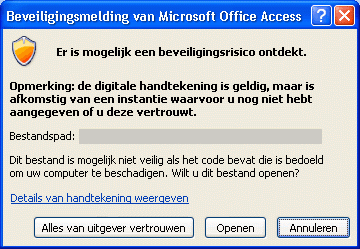
Als u de database vertrouwt, klikt u op Openen. Als u alle certificaten van deze uitgever vertrouwt, klikt u op Alles van uitgever vertrouwen. Het dialoogvenster Database ophalen naar wordt geopend.
Opmerking: Als u een zelfondertekend certificaat gebruikt om een databasepakket te ondertekenen en vervolgens op Alles van uitgever vertrouwen klikt wanneer u dat pakket opent, worden pakketten die zijn ondertekend met behulp van uw zelfondertekende certificaten altijd vertrouwd.
-
-
Selecteer desgewenst een locatie voor de opgehaalde database in de lijst Opslaan in en typ vervolgens een andere naam voor de opgehaalde database in het vak Bestandsnaam.
Tip: Als u de database ophaalt naar een vertrouwde locatie, wordt de inhoud ervan automatisch ingeschakeld wanneer u de database opent. Als u een niet-vertrouwde locatie kiest, kan bepaalde database-inhoud standaard worden uitgeschakeld.
-
Klik op OK.
Uitgeschakelde inhoud inschakelen wanneer u een database opent
Access schakelt standaard alle uitvoerbare inhoud in een database uit, tenzij u de database vertrouwt of de database op een vertrouwde locatie plaatst. Wanneer u een database opent, schakelt Access de inhoud uit en wordt de berichtenbalk weergegeven.

Standaard verschijnen in Access geen modale dialoogvensters meer (dialoogvensters die vereisen dat u een beslissing neemt voordat u iets anders kunt doen) wanneer u een database opent, zoals dat het geval was in Access 2003. Als u wel wilt dat deze modale dialoogvensters worden weergegeven, kunt u een registersleutel voor de weergave van modale dialoogvensters toevoegen.
Een database vertrouwen
Ongeacht de manier waarop in Access een database wordt geopend, kunt u ervoor kiezen de uitvoerbare onderdelen in het bestand in te schakelen als die database afkomstig is van een betrouwbare uitgever en de database te vertrouwen.
-
Klik op de berichtenbalk op Inhoud inschakelen.
Belangrijk: Als u klikt op Inhoud inschakelen, wordt alle uitgeschakelde inhoud ingeschakeld, met inbegrip van mogelijk kwaadaardige code. Als dergelijke kwaadaardige code de gegevens of de computer beschadigt, kan Access die schade niet herstellen.
De berichtenbalk verbergen
-
Klik op de knop Sluiten (X) in de bovenhoek van de berichtenbalk.
De berichtenbalk wordt gesloten. De berichtenbalk wordt weer weergegeven wanneer u de database opnieuw opent, tenzij u de database verplaatst naar een vertrouwde locatie.
De registersleutel voor de weergave van modale dialoogvensters toevoegen
Let op Door foutieve bewerkingen van het register kan uw besturingssysteem ernstig worden beschadigd, waardoor u dit wellicht zelfs opnieuw moet installeren. Microsoft kan niet garanderen dat problemen die ontstaan door het bewerken van het register kunnen worden opgelost. Voordat u het register bewerkt, moet u dan ook een back-up maken van de waardevolle gegevens. Raadpleeg de Help-tekst van Microsoft Windows voor de meest actuele informatie over het gebruiken en beveiligen van het register van uw computer.
-
Klik in Microsoft Windows op Start en vervolgens op Uitvoeren.
-
Typ in het vak Openen de waarde regedit en druk vervolgens op Enter.
De Register-editor wordt gestart.
-
Vouw de map HKEY_CURRENT_USER uit en navigeer naar de volgende registersleutel:
Software\Microsoft\Office\14.0\Access\Security
-
Klik in het rechterdeelvenster van de Register-editor met de rechtermuisknop op het lege gebied, wijs Nieuw aan en klik op DWORD-waarde. Een nieuwe, lege DWORD-waarde wordt weergegeven.
-
Typ de volgende naam voor de waarde: ModalTrustDecisionOnly.
-
Dubbelklik op de nieuwe waarde.
Het dialoogvenster DWORD-waarde bewerken wordt weergegeven.
-
In het veld Waardegegevens wijzigt u de waarde 0 in 1 en klikt u vervolgens op OK.
-
Sluit de Register-editor.
Wanneer u nu een database opent die onveilige inhoud bevat, ziet u een reeks dialoogvensters in plaats van de berichtenbalk. Als u de oorspronkelijke werking wilt herstellen, herhaalt u deze stappen en wijzigt u de waarde 1 weer in 0.
Een Access-database versleutelen met een databasewachtwoord
De versleutelingsfunctie van Access vormt een combinatie en een verbetering van twee oudere functies: codering en databasewachtwoorden. Als u een database versleutelt met een databasewachtwoord, zijn alle gegevens onleesbaar voor andere (hulp)programma's en moeten gebruikers een wachtwoord invoeren om de database te kunnen gebruiken. De versleuteling die wordt toegepast in Access 2010 gebruikt een krachtiger algoritme dan het algoritme dat werd gebruikt in eerdere versies van Access.
Opmerking: Als u een database met een databasewachtwoord hebt versleuteld in Access 2007, kunt u de nieuwe versleutelingstechnologie toepassen op uw database, zodat deze beter is beveiligd.
De nieuwe versleutelingstechnologie toepassen op een versleutelde Access 2007-database
Als u de nieuwe versleutelingstechnologie wilt toepassen op een database, verwijdert u het huidige databasewachtwoord en voegt u het databasewachtwoord opnieuw toe.
Versleutelen met een databasewachtwoord
-
Open de database die u wilt versleutelen in de exclusieve modus.
De database openen in de exclusieve modus
-
Klik op het tabblad Bestand op Openen.
-
Blader in het dialoogvenster Openen naar het bestand dat u wilt openen, en selecteer het bestand.
-
Klik op de pijl naast de knop Openen en klik vervolgens op Exclusief openen.
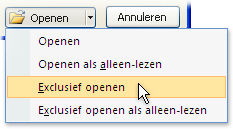
-
-
Klik op het tabblad Bestand op Info en klik op Versleutelen met wachtwoord.
Het dialoogvenster Databasewachtwoord instellen wordt geopend.
-
Typ het wachtwoord in het vak Wachtwoord en typ het wachtwoord vervolgens nogmaals in het veld Bevestigen.
Notities:
-
Gebruik sterke wachtwoorden die een combinatie bevatten van hoofdletters en kleine letters, cijfers en speciale tekens. In zwakke wachtwoorden worden deze elementen niet vermengd. Sterk wachtwoord: Y6dh!et5. Zwak wachtwoord: Huis27. Wachtwoorden moeten acht lettertekens of langer zijn. Een wachtwoordzin met veertien of meer lettertekens is nog beter.
-
Het is van essentieel belang dat u uw wachtwoord onthoudt. Als u het wachtwoord vergeet, kan dit niet worden opgezocht door Microsoft. Bewaar de wachtwoorden die u opschrijft op een veilige plaats, ver weg van de gegevens die erdoor worden beschermd.
-
-
Klik op OK.
Een database versleutelen en openen
-
Open de versleutelde database zoals u elke andere database opent.
Het dialoogvenster Wachtwoord is vereist wordt weergegeven.
-
Typ het wachtwoord in het vak Geef het databasewachtwoord op en klik op OK.
Een wachtwoord verwijderen
-
Klik op het tabblad Bestand op Info en klik op Database ontsleutelen.
Het dialoogvenster Databasewachtwoord opheffen wordt geopend.
-
Typ het wachtwoord in het vak Wachtwoord en klik op OK.
Beveiliging van databases uit eerdere versies van Access die worden geopend in Access 2010
Wanneer u een database opent die is gemaakt in een eerdere versie van Access, werken eventuele beveiligingsfuncties die op die database zijn toegepast nog steeds. Als u bijvoorbeeld beveiliging op gebruikersniveau op een database hebt toegepast, werkt die functie nog steeds in Access 2010.
Access opent alle oudere, niet-vertrouwde databases standaard in de modus Uitgeschakeld en laat deze uitgeschakeld. U kunt ervoor kiezen uitgeschakelde inhoud in te schakelen telkens wanneer u de oudere database opent, u kunt een digitale handtekening toepassen door een certificaat van een vertrouwde uitgever te gebruiken of u kunt de database op een vertrouwde locatie plaatsen.
Belangrijk: De stappen in deze sectie zijn niet van toepassing op databases met een van de nieuwe bestandsindelingen (*.accd?).
Voor databases in een oudere bestandsindeling kunt u een digitale handtekening op de onderdelen in de database zetten. Met een digitale handtekening wordt bevestigd dat eventuele macro's, codemodules en andere uitvoerbare onderdelen in de database afkomstig zijn van de ondertekenaar en dat niemand deze gegevens heeft gewijzigd sinds de ondertekening van de database.
Als u een handtekening wilt toepassen op uw database, hebt u eerst een digitaal certificaat nodig. Als u databases maakt voor commercieel gebruik, moet u een certificaat aanvragen bij een commerciële certificeringsinstantie. Certificeringsinstanties voeren achtergrondcontroles uit om te verifiëren of degenen die de inhoud hebben verzorgd (van bijvoorbeeld databases) betrouwbaar zijn.
Voor meer informatie over certificeringsinstanties die diensten voor Microsoft-producten aanbieden, raadpleegt u de sectie Zie ook.
Als u een database wilt gebruiken voor persoonlijke of beperkte werkgroepscenario's, biedt Microsoft Office Professional 2007 een programma voor het maken van een zelfondertekend certificaat. Aan de hand van de stappen in de volgende secties wordt uitgelegd hoe u een hulpprogramma met de naam SelfCert.exe kunt installeren en gebruiken om een zelfondertekend certificaat te maken.
Een zelfondertekend certificaat maken
-
Blader naar de map met de programmabestanden van Office 2010. De standaardmap is station:\Program Files\Microsoft Office\Office14. Zoek SelfCert.exe in die map en dubbelklik erop.
Het dialoogvenster Digitaal certificaat maken wordt geopend.
-
Typ een naam voor het nieuwe testcertificaat in het vak De naam van het certificaat.
-
Klik tweemaal op OK.
Opmerking: Als u de opdracht Digitaal certificaat voor VBA-projecten niet ziet, of als u het bestand SelfCert.exe niet kunt vinden, moet u wellicht SelfCert installeren.
Een database ondertekenen
Opmerking: Deze stappen zijn alleen van toepassing op databases in een oudere databasebestandsindeling, zoals .mdb-bestanden.
-
Open de database die u wilt ondertekenen.
-
Klik op het tabblad Databasehulpmiddelen, in de groep Macro, op Visual Basic om Visual Basic Editor te starten.
Sneltoets Druk op Alt+F11.
-
Selecteer in het venster Projectverkenner de database of het VBA-project (Visual Basic for Applications) dat u wilt ondertekenen.
-
Klik in het menu Extra op Digitale handtekening.
Het dialoogvenster Digitale handtekening wordt weergegeven.
-
Klik op Kiezen om het testcertificaat te selecteren.
Het dialoogvenster Certificaat selecteren verschijnt.
-
Selecteer het certificaat dat u wilt toepassen.
Als u de stappen in de vorige sectie hebt doorlopen, selecteert u het certificaat dat u hebt gemaakt met behulp van SelfCert.
-
Klik op OK om het dialoogvenster Self Certificate te sluiten en klik nogmaals op OK om het dialoogvenster Digitale handtekening te sluiten.
Tips voor het ondertekenen van databases van eerdere versies
-
Als u wilt voorkomen dat gebruikers van de oplossing per ongeluk het VBA-project wijzigen en daardoor de handtekening ongeldig maken, vergrendelt u het VBA-project voordat u de handtekening zet.
Opmerking: Als u het VBA-project vergrendelt, kunnen andere gebruikers de digitale handtekening eenvoudigweg vervangen door een andere handtekening. Beheerders binnen een bedrijf kunnen sjablonen en invoegtoepassingen opnieuw ondertekenen, zodat ze precies kunnen bepalen welk soort programma's gebruikers op hun computer kunnen uitvoeren.
-
Wanneer u een VBA-project digitaal ondertekent, kunt u overwegen een tijdstempel in uw handtekening op te nemen, zodat anderen uw handtekening kunnen verifiëren, zelfs nadat het certificaat dat is gebruikt voor de handtekening, is verlopen. Zie Office voor het web voor meer informatie over VBA-beveiliging en over tijdstempels.
Opmerking: Deze stappen zijn alleen van toepassing als u databases met een oudere bestandsindeling gebruikt in Access 2010.
SelfCert.exe installeren
-
Start de installatie-cd of een ander installatiemedium voor Office 2010.
-
Klik in het installatievenster op Functies toevoegen of verwijderen en klik vervolgens op Doorgaan.
Als u in een omgeving werkt waarin Microsoft Office door IT-beheerders op afzonderlijke computers is geïnstalleerd in plaats van met een cd, volgt u deze stappen:
-
Open het Configuratiescherm in Microsoft Windows.
-
Dubbelklik op Programma's en onderdelen.
-
Selecteer Microsoft Office 2010 en klik vervolgens op Wijzigen.
De installatie wordt gestart.
-
Klik op Functies toevoegen of verwijderen en klik vervolgens op Doorgaan.
-
Ga verder met de volgende stappen.
-
-
Vouw de onderdelen Microsoft Office en Gedeelde onderdelen van Office uit door te klikken op het plusteken (+) ernaast.
-
Klik op Digitaal certificaat voor VBA-projecten.
-
Klik op Uitvoeren vanaf mijn computer.
-
Klik op Doorgaan om het onderdeel te installeren.
-
Klik op Sluiten nadat de installatie is voltooid en keer terug naar de eerste reeks stappen in deze sectie.
Onveilige expressies uitvoeren (sandboxmodus uitschakelen)
Wanneer u een expressie toevoegt aan een database en u de database vervolgens vertrouwt of op een vertrouwde locatie plaatst, voert Access die expressie uit in een besturingsomgeving die de sandboxmodus wordt genoemd. Dit gebeurt voor databases die zijn gemaakt in Access 2010 of die een eerdere Access-bestandsindeling hebben. Access schakelt de sandboxmodus standaard in en in deze modus worden onveilige expressies altijd uitgeschakeld, zelfs als u een database vertrouwt. Zie het Microsoft Office.com-artikel De sandboxmodus van Microsoft Jet Expression Service voor meer informatie over de expressies die in de sandboxmodus worden uitgeschakeld.
Als u een database vertrouwt en een expressie wilt uitvoeren die in de sandboxmodus wordt uitgeschakeld, kunt u die expressie uitvoeren door een registersleutel te wijzigen en de sandboxmodus uit te schakelen. U kunt deze stappen alleen uitvoeren voor vertrouwde databases.
In de volgende afbeelding wordt het beslissingsproces weergegeven dat u volgt als u onveilige expressies wilt uitvoeren.
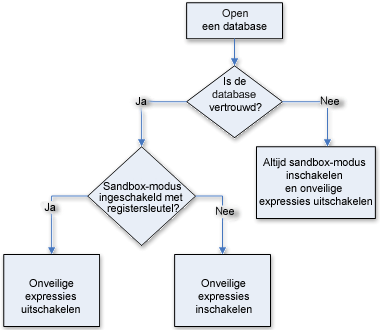
Let op Door foutieve bewerkingen van het register kan uw besturingssysteem ernstig worden beschadigd, waardoor u dit wellicht zelfs opnieuw moet installeren. Microsoft kan niet garanderen dat problemen die ontstaan door het bewerken van het register kunnen worden opgelost. Voordat u het register bewerkt, moet u dan ook een back-up maken van de waardevolle gegevens. Raadpleeg de Help-tekst van Microsoft Windows voor de meest actuele informatie over het gebruiken en beveiligen van het register van uw computer.
Als u niet bekend bent met het register of als u niet vertrouwd bent met het wijzigen van registersleutels, neem dan contact op met iemand die wel bekend is met het register of overweeg om de database uit de eerdere versie van Access te converteren naar de nieuwere bestandsindeling. Daarnaast moet u beheerdersmachtigingen op de computer hebben om de registerwaarden te wijzigen.
De registersleutel wijzigen
Belangrijk: Als u deze stappen volgt, kunt u onveilige expressies uitvoeren in alle processen van Access voor alle gebruikers op de computer.
-
Klik in Microsoft Windows op Start en vervolgens op Uitvoeren.
-
Typ in het vak Openen de waarde regedit en druk vervolgens op Enter.
De Register-editor wordt gestart.
-
Vouw de map HKEY_LOCAL_MACHINE uit en navigeer naar de volgende registersleutel:
\Software\Microsoft\Office\14.0\Access Connectivity Engine\Engines
-
Dubbelklik op de waarde SandboxMode in het rechterdeelvenster van de Register-editor.
Het dialoogvenster DWORD-waarde bewerken wordt weergegeven.
-
In het veld Waardegegevens wijzigt u de waarde van 3 in 2, en klikt u vervolgens op OK.
-
Sluit de Register-editor.
Belangrijk Vergeet niet dat u als u de database niet eerst vertrouwt, Access eventuele onveilige expressies uitschakelt, ongeacht of u deze registerinstelling wijzigt.










